DOS 下如何从硬盘安装 XP 系统(图文详解)2008-01-23 17:39:36| 分类: 电脑学习 阅读 39633 评论 8
字号:大中小 订阅
有人也许会说,现在要重装系统用系统安装光盘不是很方便吗,为什么要用 DOS 来安装系统。
我的理由是:
1、在 DOS 下安装的系统最干净。
2、从网上下载了新的操作系统,想在硬盘上直接进行全新安装。
3、电脑光驱坏了或没有光驱,无法从光驱用光盘安装。
4、即使有光驱,又想少用光驱,延长光驱寿命。
如何进入纯 DOS,大家可以根据情况各取所需,方法很多:
1、有软驱的朋友可以由 98 启动盘软盘启动。
2、有光驱的朋友可以由光盘上的 98 启动程序启动。(98 系统安装盘上就有)
3、也可以在硬盘上实现由虚拟软盘启动、一键 ghost 启动、矮人 DOS 工具启动。
下面具体介绍在 DOS 下如何从硬盘安装系统
准备工作:
当然要趁电脑系统还正常的时候就去做一些准备工作,不要等坏了而临时抱佛脚,那么做什么呢?
1、安装——虚拟启动软盘 VFloopy 或一键 GHOST
下载 VFloopy 的压缩包,解压缩到硬盘上,运行其中的 VFloopy.exe,在“启动设置”的“映像文件”中
选择目录中的 BootDisk.img,如果需要进入 NTFS 文件格式系统,可以选择 NTFS.img 文件。在“显示文本”
中可以输入喜欢的提示菜单,默认为“由虚拟启动软盘启动”。其他设置一般不需要更改,最后点击“应用”
按钮,虚拟启动软盘即可建立成功。
重新启动电脑后,在出现的多重启动菜单中选择“由虚拟启动软盘启动”,系统便开始创建一个虚拟的启动
软盘并引导电脑了。虚拟软驱和 98 启动软盘相似,由于是在硬盘中运行,速度特别快哟。
如要卸载:删除 C 盘根目录下的 BOOT 文件夹,打开 BOOT.ini 删除形如“C:\BOOT\WINDOWS.bin=‘由虚拟
启动软盘启动’”行即可。
存在问题:虚拟启动软盘经常坏,造成 DOS 起不来, 好在重新安装一下也不费什么事,再安装一下就是了。
所以虚拟启动软盘安装文件要保存好,免得用时找不到。
网上都有下载,我这里顺便给几个虚拟启动软盘 vfloppy1.5 下载地址:
http://zj.hxitz.com/2007-10-18/Code/ch ... ipangongju/vfloppy.rar
http://zbdx3.skycn.com:85/down/vfloppy.rar
(如果你不安装虚拟启动软盘 VFloopy,你可以下载安装一键 GHOST8.3 硬盘版,或者一键 GHOST11 硬盘版,
一键 GHOST 功能更多,同样可以进入纯 DOS)
2、把系统安装光盘内容复制到 C 盘之外的硬盘上
把系统安装光盘文件先拷贝到 C 盘之外的 D、E、F、等任意一个硬盘上,最好放在根目录下,用起来方便。
在 DOS 下安装真正用到的文件就是那个 i386,其它的你也可以删掉。
或者你没有光盘或光驱那就直接从网上下载一个系统安装文件先放在硬盘上。
3、下载磁盘加速器 smartdrv 程序
在 DOS 下安装,还要运行 Smartdrv.exe,它将内存的一部分模拟成磁盘缓冲以加快文件的存取,所以还要
下载 Smartdrv.exe 与 xp 系统安装文件放在一起。
如果不加载 Smartdrv.exe,安装系统时可能就很慢要花去几个小时的时间。由于 XP 采用了新的磁盘缓冲
技术,没有 smartdrv.exe 文件了,所以要从 windows98 系统的 windows 目录下或安装盘上找到这个文件,
或者干脆用百度搜索一下到网上去下载一个。
这里顺便给大家几个下载 smartdrv.exe 文件的地址:
http://xnbj.com/Soft/down2006/200705/20070529175651405.rar
http://www.qzcc.com/qzccfiles/smartdrv.exe
需要说明一点的是运行 Smartdrv.exe 时需要先加载高端内存驱动 Himem.sys,你也可以将 Windows 98 安
装目录下的 Himem.sys 和 smartdrv.exe 拷贝过来,并建立一个名为 config.sys 的文本文件,也就是打开
记事本在里面加上一行 device= c:\windows\himem.sys。然后把这个文本文件和 Smartdrv.exe 文件与 XP
安装文件并列放在一起。如下图:
矮人 DOS 工具和虚拟软驱 vFloppy 以及一键 GHOST 里都有可以自动加载的选项(只是我们平时没有注意而
已)。既然虚拟软驱 vFloppy 里有自动加载 smartdrv.exe 小程序的选项,只要安装上后用到时去点选加载
smartdrv.exe 就行。我在一键 GHOST 中进入 MO-DOS 提示符后,第二次输入 smartdrv.exe 后就自动加载成
�
功。
所以这第三小点所讲的,下载 smartdrv.exe、安装 Himem.sys、建立 config.sys 等准备工作你现在什么也
不用管。
准备工作已经做好,那么又如何进行安装的具体操作呢?
DOS 下安装操作系统的一般步骤:
1.重启计算机,进入 DOS 操作。
2.(下面以安装文件放在 D 盘为例讲解,其他的大家依此类推):
a.进入 DOS 后,在 A:\>下输入 d: ,回车。
b.D:\> ,这时输入 dir ,回车,确认该盘根目录下含有 SMARTDRV 文件和 I386 文件后,再进行下一步快速
格式化 C 盘。
c.D:\>,输入 a: 回车。
d.A:\>,输入 format c:/q ,回车.注意这里的 format 和 c 之间有个空格,还要注意 c 后面斜杠的方向是
/ 而不是 \ , /q 表示快速格式化。
e.这时屏幕会出现警告,问你是否确定要格式化 C 盘,Y/N?当然是 Y 啦!呵呵!
f.等屏幕静止后,这时还会出现一个提示,你别理它,直接回车就行了!
g.输入 d: ,回车.
h.D:\>,输入 smartdrv.exe ,一次可能不能加载成功,不成功就再一次输入 smartdrv.exe,屏幕出现 For
help,type “Smartdrv/ ?”时就说明加载成功了。
i.D:\>,输入 cd i386 (注意,cd 和 i386 之间有一个空格),回车。
j.D:\I386>,这时输入 winnt ,回车.
哈哈,进入一个蓝屏,再敲个回车!进入系统安装啦,下面的它会自动提示安装的,出现我们熟识的中文安
装界面了大家都会了不用教了, 去喝点水吃点东西再来等着它自动安装系统吧。
提醒一点:进入光盘 i386 目录,如果你的 xp 安装文件在目录为 D:\>winxp 下,那么应进入目录为
D:\>winxp\i386, 方 法 是 先 从 A:\> 切 换 到 D 盘 , 然 后 D:\> cd winxp , D:\winxp>cd i386 , D:\win
xp\i386>winnt,运行 winnt 命令,准备执行安装程序。
.
DOS 下安装 XP 操作系统的一般步骤扼要归纳:
A:\> format c:/q 格式化 c 盘完成后 回车
A:\>d: 进入 xp 安装文件及 smartdrv.exe 文件所在的 D 盘后 回车
A:\> smartdrv.exe 加载完成后 回车
D:\>cd i386 进入安装文件后 回车
D:\i386>winnt 输入安装命令后 回车
按回车后,屏幕提示用户确认安装源路径,直接回车即可。
.
DOS 下从硬盘安装 XP 图示:(以安装文件在 D 盘为例)
.
进入 DOS 后,在 A 盘提示符下输入格式化 C 盘的命令 format c:后回车
.
出现下图后,我们按 Y 键同意格式化后,回车
.格式化完成后要我们给系统盘起个卷标也就是名字,我们不理它,直接回车
.在 A 盘提示符下输入输入 D:后回车,我们回到 D 盘,再输入 dir 后回车,查看 D 盘是不是有我们安装要
用的文件
.在 D 盘提示符下输入 smartdrv 回车,加载它
.可能没什么反应,那你不妨再输入 smartdrv 一次,这时有明显反应了,加载成功
.输入 cd i386 后回车,进入 XP 安装文件
.输入安装 XP 的命令 winnt 后回车,之后就开始自动安装了,好了,你我都累了,去歇歇吧。
�
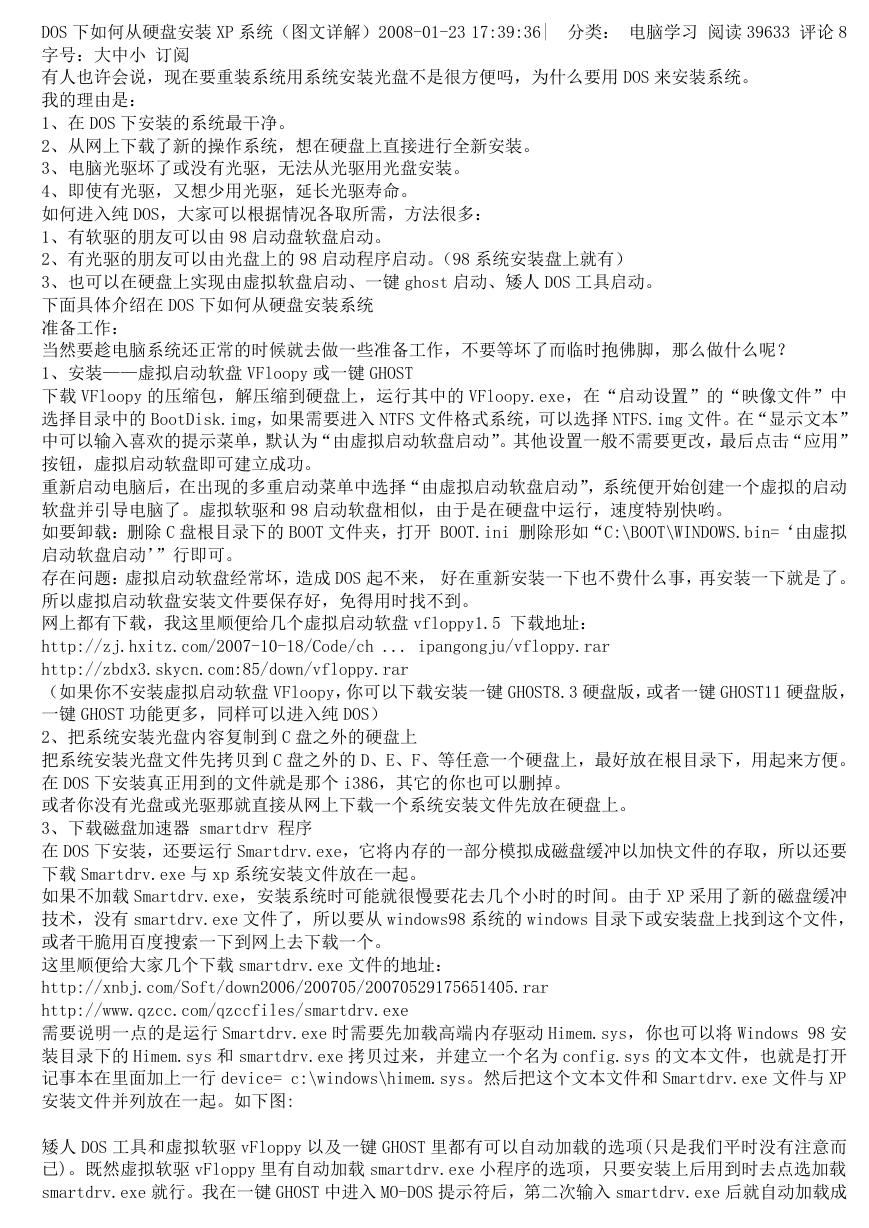

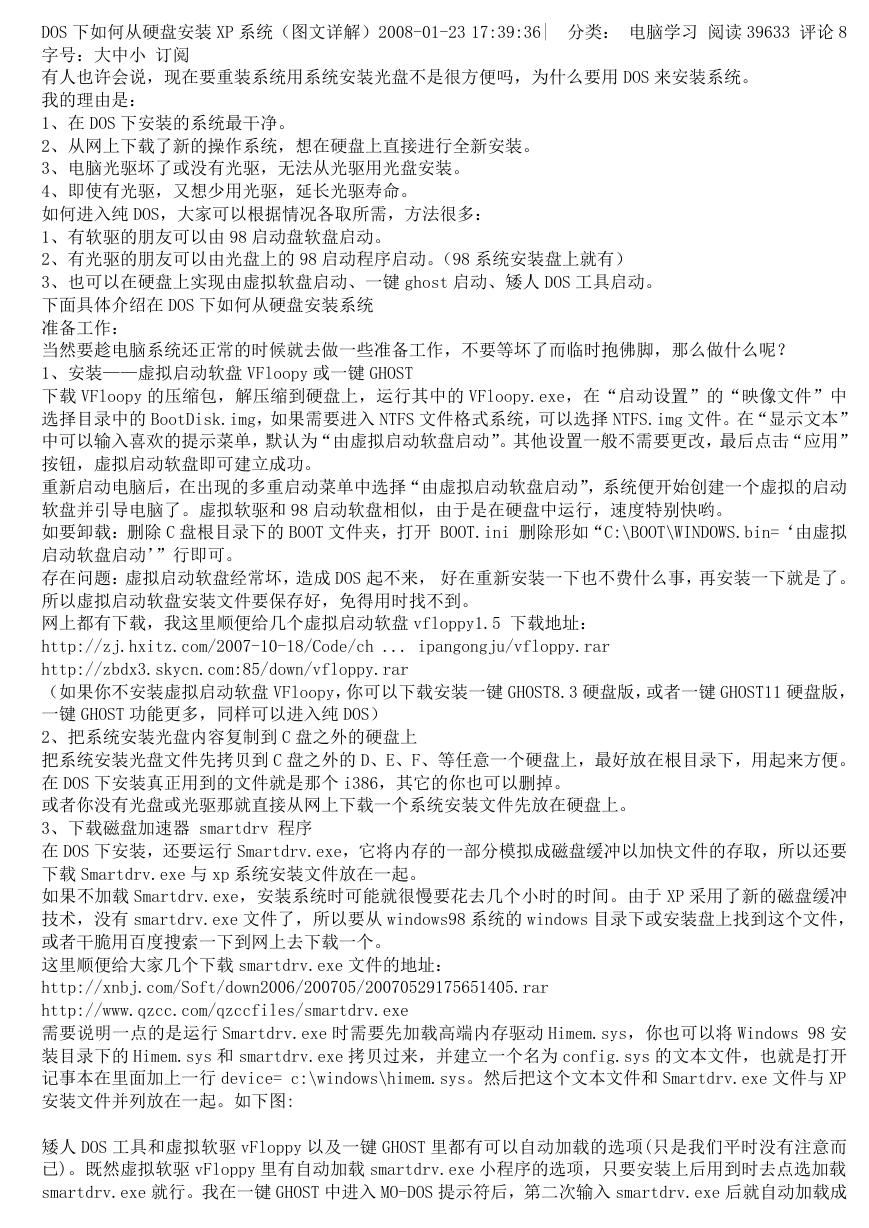

 2023年江西萍乡中考道德与法治真题及答案.doc
2023年江西萍乡中考道德与法治真题及答案.doc 2012年重庆南川中考生物真题及答案.doc
2012年重庆南川中考生物真题及答案.doc 2013年江西师范大学地理学综合及文艺理论基础考研真题.doc
2013年江西师范大学地理学综合及文艺理论基础考研真题.doc 2020年四川甘孜小升初语文真题及答案I卷.doc
2020年四川甘孜小升初语文真题及答案I卷.doc 2020年注册岩土工程师专业基础考试真题及答案.doc
2020年注册岩土工程师专业基础考试真题及答案.doc 2023-2024学年福建省厦门市九年级上学期数学月考试题及答案.doc
2023-2024学年福建省厦门市九年级上学期数学月考试题及答案.doc 2021-2022学年辽宁省沈阳市大东区九年级上学期语文期末试题及答案.doc
2021-2022学年辽宁省沈阳市大东区九年级上学期语文期末试题及答案.doc 2022-2023学年北京东城区初三第一学期物理期末试卷及答案.doc
2022-2023学年北京东城区初三第一学期物理期末试卷及答案.doc 2018上半年江西教师资格初中地理学科知识与教学能力真题及答案.doc
2018上半年江西教师资格初中地理学科知识与教学能力真题及答案.doc 2012年河北国家公务员申论考试真题及答案-省级.doc
2012年河北国家公务员申论考试真题及答案-省级.doc 2020-2021学年江苏省扬州市江都区邵樊片九年级上学期数学第一次质量检测试题及答案.doc
2020-2021学年江苏省扬州市江都区邵樊片九年级上学期数学第一次质量检测试题及答案.doc 2022下半年黑龙江教师资格证中学综合素质真题及答案.doc
2022下半年黑龙江教师资格证中学综合素质真题及答案.doc